文章詳情頁
macOS系統開啟降低透明度功能的方法
瀏覽:211日期:2024-03-31 08:11:36
macOS系統是一款專用于蘋果電腦的電腦操作系統,這款系統給用戶提供了非常獨特的全屏操作界面。該系統不像win10系統那樣運用得非常普遍,因此有很多剛剛開始使用這款操作系統的朋友不能適應它的操作界面。而且有一些朋友還會認為該系統的操作界面太過透明,從而導致自己不能快速找到應用或者設置按鈕。針對這樣的問題,我們可以開啟該系統的降低透明度功能。那么接下來小編就給大家詳細介紹一下macOS系統開啟降低透明度功能的具體操作方法,有需要的朋友可以看一看并收藏起來。

1.首先打開電腦,我們在電腦桌面的下方找到齒輪狀的系統偏好設置按鈕,點擊該按鈕再進行下一步操作。
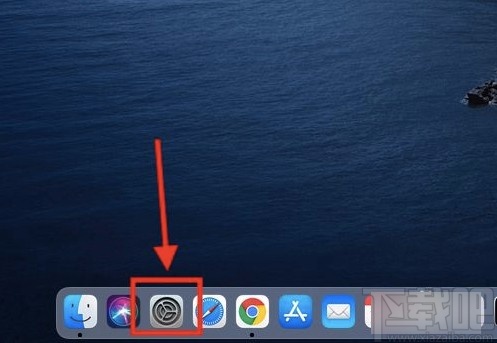
2.接著就會進入到系統偏好設置頁面,我們在頁面上找到“輔助功能”選項,點擊該選項就可以進入到輔助功能頁面。

3.接下來在輔助功能頁面中,我們在頁面左側可以看到很多的操作選項,在這些選項中找到“顯示”選項并點擊就可以了。

4.完成以上所有步驟后,我們在界面上找到“降低透明度”選項,點擊該選項使其前面打勾,就可以成功開啟降低透明度功能了。
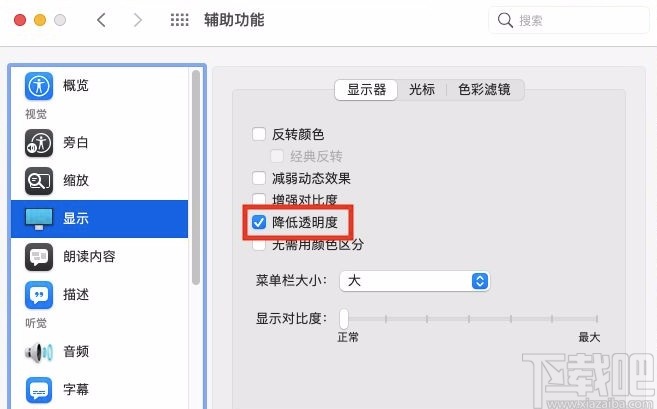
以上就是小編給大家整理的macOS系統開啟降低透明度功能的具體操作方法,方法簡單易懂,有需要的朋友可以看一看,希望這篇教程對大家有所幫助。
標簽:
Mac OS系統
相關文章:
排行榜

 網公網安備
網公網安備